Na této stránce
- Instalace Mumble
- Pokročilá konfigurace
- autobanAttempts, autobanTimeframe a autobanTime
- heslo serveru
- soubor protokolu a dny protokolu
- uvítací text
- port
- uživatelé
- allowhtml
- vypršel časový limit
V tomto tutoriálu nainstalujeme server Mumble VoIP na Ubuntu 15.04. Mumble je open source vysoce kvalitní aplikace pro hlasový chat, která se většinou používá ke hraní her. Aplikace je skvělá pro mluvení a hraní her s nízkou latencí. Nabízí šifrované připojení pro vaši komunikaci, má také vestavěného průvodce, který vás provede nastavením, jako je mikrofon. config. Neexistují žádné problémy s licencí kvůli licenci OpenSource.
Instalace Mumble
Mumble není k dispozici ve výchozích úložištích Ubuntu, takže musíte nejprve přidat nové úložiště ppa zadáním:
sudo add-apt-repository ppa:mumble/release
sudo apt-get update
To přidá mumble do vašeho současného úložiště a poté aktualizuje úložiště.
sudo apt-get install mumble
Pokud výše uvedený příkaz nefunguje, můžete zkusit následující:
sudo apt-get install mumble-server
sudo dpkg-reconfigure mumble-server
Nyní, když jste dokončili instalaci, je čas projít průvodcem nastavením.
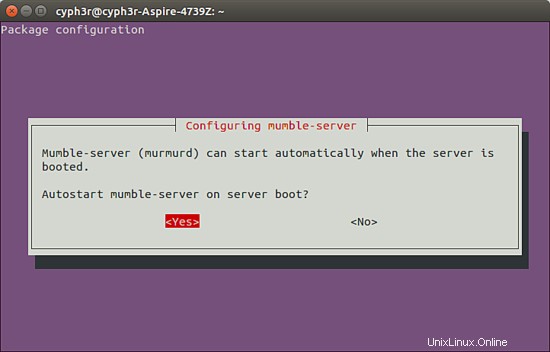
Jak je na obrázku uvedeno, chtěli byste začít mumlat při bootování? Vyberte si svou volbu, s největší pravděpodobností to bude ano.
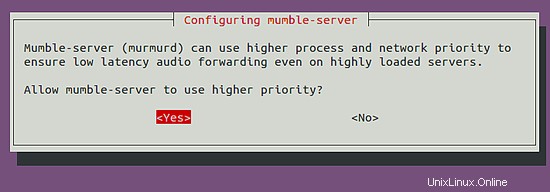
Měli byste zadat "Ano", abyste se vyhnuli jakékoli latenci procesu .
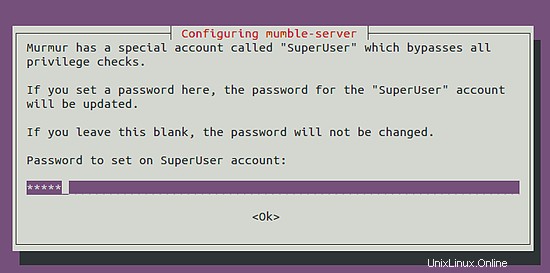
Ve výše uvedeném slotu aktualizujte své heslo pro přihlášení do účtu mumble-superuser .
Pokročilá konfigurace
Konfigurační soubor Mumble je /etc/mumble-server.ini. Otevřete jej pomocí nano editoru:
nano /etc/mumble-server.ini
Výše uvedený soubor můžete otevřít v libovolném textovém editoru,
autobanAttempts, autobanTimeframe a autobanTime
Aby klienti neovlivňovali nízkou latenci ostatních uživatelů, má mumble systém globálního zákazu, který lze nakonfigurovat pomocí autobanAttempts, autobanTimeframe a autobanTime. Pokud se někdo pokusí připojit k serveru Xkrát za Y sekund, bude na Z sekund zablokován.
#autobanAttempts = 10 #autobanTimeframe = 120 #autobanTime = 300
Své nastavení a časový rozsah můžete upravit podle svých požadavků a aktivovat nastavení odstraněním znaku # před řádkem.
heslo serveru
To vám umožní nastavit heslo pro neregistrované uživatele. Registrovaní uživatelé budou mít svá vlastní hesla nebo své autentizační certifikáty.
# Password to join server. serverpassword=
soubor protokolu a dny záznamu
Ve výchozím nastavení bude mumble ukládat log do murmur.log v pracovním adresáři, můžete to změnit v tomto nastavení, můžete zadat úplnou cestu, pokud si myslíte.
logfile=murmur.log
Mumble bude ve výchozím nastavení ukládat tyto protokoly po dobu 31 měsíců, ale můžete je změnit na 0 pro celoživotní protokoly nebo -1 pro žádný protokol.
logdays=31
uvítací text
Toto nastavení zobrazí zprávu uživatelům pokaždé, když se přihlásí na server.
# Welcome message sent to clients when they connect. welcometext="<br> Welcome to this server running <b> Murmur </b>.<br> Enjoy your stay! <br>"
port
Výchozí port používaný mumble if port 64738. Můžete zadat konkrétní port pro více virtuálních serverů, pokud je používáte.
port=64738
uživatelé
Toto nastavení vám umožňuje nakonfigurovat limit pro maximální počet uživatelů na server.
users=100
allowhtml
Nastavte toto na true, aby bylo možné používat HTML ve zprávách, uživatelském popisu a popisu kanálu.
allowhtml=true
vypršení časového limitu
Mumble se dost intenzivně věnuje odpojování zavěšených klientů. Toto nastavení umožní Mumble provést kontrolu všech uživatelů, kteří po definovanou dobu nekontaktovali server.
Všimněte si, že to nemá žádný dopad na nehybné zákazníky nebo jednotlivce, kteří AFK. Bude to mít vliv pouze na jednotlivce, kteří jsou oficiálně odděleni a jednoduše nekontaktovali server.
Takže až budete s nastavením hotovi, můžete stisknout "ctrl+x" a uložit nastavení.
Připojování k serveru
Po stažení klienta Mumble jej otevřete ve svém systému:
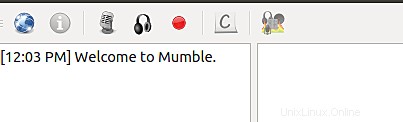
Klikněte na modrou ikonu, která říká připojit.
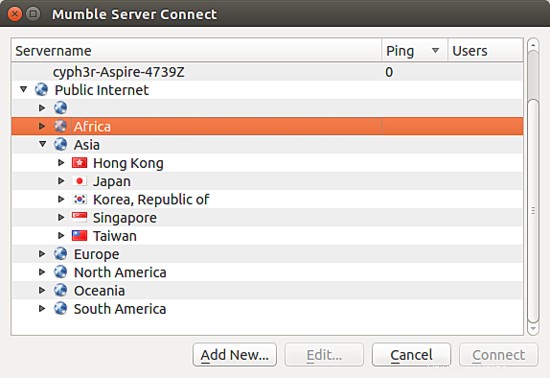
Vyberte požadovaný server a připojte se k němu, můžete získat následující vyskakovací okno poprvé:
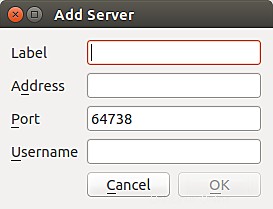
Zadejte podrobnosti a klikněte na ok. Budete připojeni k serveru a můžete pokračovat ve své práci. Poté, kdykoli začnete mumlat, uvidíte svůj server mezi oblíbenými:
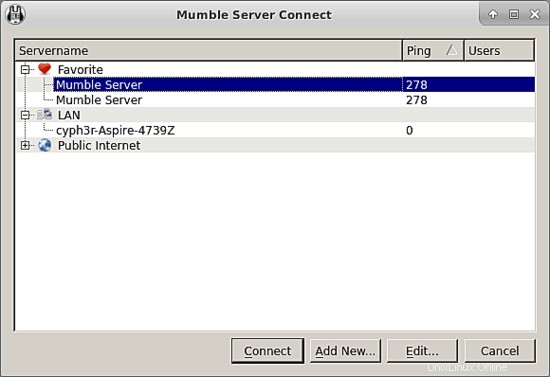
Tady to je, nyní jste si nainstalovali Mumble a můžete jej volně používat.
Odkazy
- Mumlání
- Ubuntu